win8系统网卡驱动安装失败怎么办 win8系统网卡驱动安装失败解决方法
网卡驱动程序是cpu控制和使用网卡的程序。如果网卡驱动没有安装,用户们就连不了网络了。最近就有win8用户在安装网卡驱动的时候失败了,这就让用户很郁闷,那么遇到网卡驱动安装失败怎么办?下面小编就为大家介绍win8系统网卡驱动安装失败解决方法。
具体操作如下:
1、首先到系统路径C:\Windows\System32\Drivers\把“yk63x86.sys”文件删除掉。
2、打开Win8系统设备管理器,右击“以太网控制器”项然后选择“更新驱动程序软件”,在弹出的对话框在“删除此设备的驱动程序软件”前面打勾然后点击下一步。
3、删除完成后再回到设备管理器右击“网络适配器”选择“扫描检测硬件改动”,在“扫描硬件改动”之后就可以得到一个有问题的网卡硬件了。
4、返回设备管理器,找到“其他设备”下的“以太网控制器”,右击它然后选择“更新驱动程序软件”,接着选择手动查找驱动项,然后在文件位置选择您要安装的驱动(事先下载好),记得要在“包括子文件夹”前面打勾。
5、说明您的网卡驱动已经成功安装:
6、如果还是不能连接网络,您可以尝试新建一个网络连接。
关于win8系统网卡驱动安装失败的解决方法就为大家全部介绍好了,有遇到相同问题的用户,可以按照小编介绍的方法来解决,希望本篇教程对大家有所帮助。
相关内容
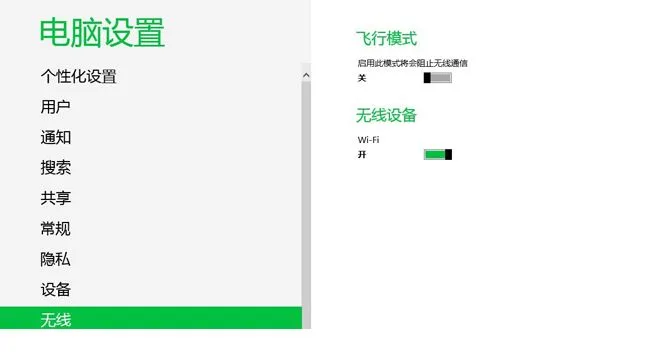
win8系统wifi总是自动关闭怎么解决
win8系统wifi总是自动关闭怎么解决
,系统,盘中,显示器,休眠,...
win10创意者玩gta5会崩溃怎么办 win10创意者玩g
win10创意者玩gta5会崩溃怎么办 win10创意者玩gta5会崩溃解...
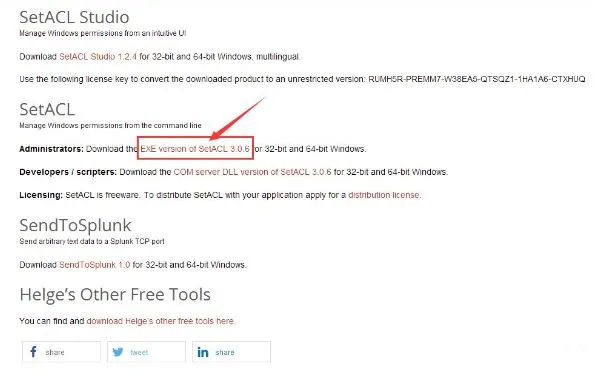
win10系统如何获取trustedinstaller超级权限
win10系统如何获取trustedinstaller超级权限
,获取,超级,权限...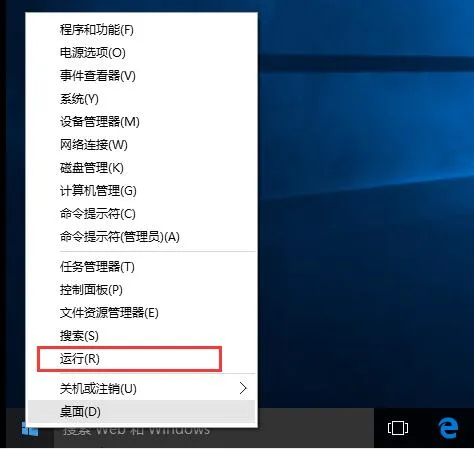
win10系统怎么打开隐藏用户安装功能 打开隐藏用
win10系统怎么打开隐藏用户安装功能 打开隐藏用户安装功能的...

win7电脑无法修改系统时间怎么办 如何解决win7
win7电脑无法修改系统时间怎么办 如何解决win7电脑无法修改...

win10系统网络故障诊断功能在哪里 怎么打开网络
win10系统网络故障诊断功能在哪里 怎么打开网络故障诊断
,网...
win8应用商店无法连接网络如何解决 win8应用商
win8应用商店无法连接网络如何解决 win8应用商店无法连接网...
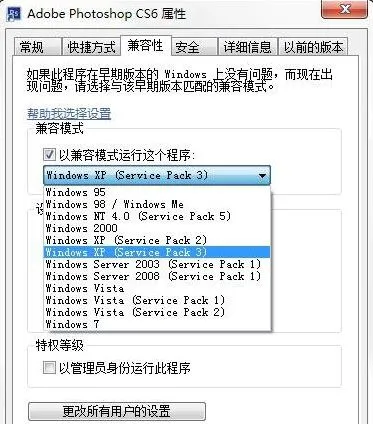
win7系统下载了不兼容的应用程序怎么办 应用程
win7系统下载了不兼容的应用程序怎么办 应用程序不兼容如何...

win8系统出现蓝屏代码0x000007b怎么解决 出现蓝
win8系统出现蓝屏代码0x000007b怎么解决 出现蓝屏代码0x0000...
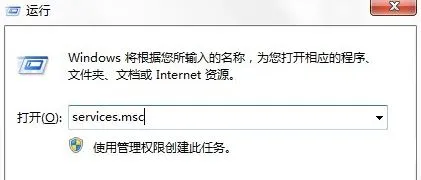
win7系统windows安全警报怎么关闭 windows安全
win7系统windows安全警报怎么关闭 windows安全警报关闭方法
...
win10系统土豆视频无法播放怎么办 win10系统土
win10系统土豆视频无法播放怎么办 win10系统土豆视频无法播...
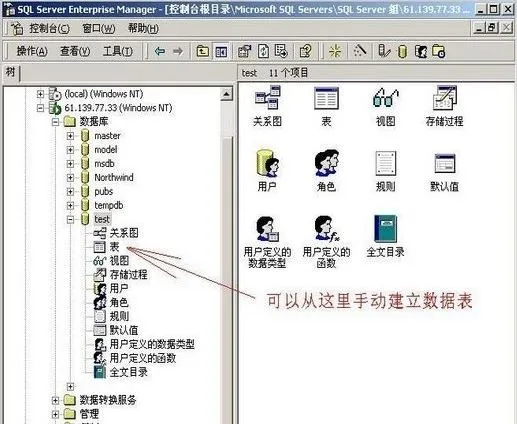
winxp系统sql文件怎么打开 如何打开sql文件的方
winxp系统sql文件怎么打开 如何打开sql文件的方法
,文件,怎么...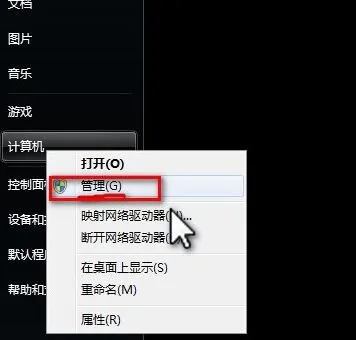
win7系统提示系统保留分区未分配驱动器号怎么办
win7系统提示系统保留分区未分配驱动器号怎么办
,系统,驱动器...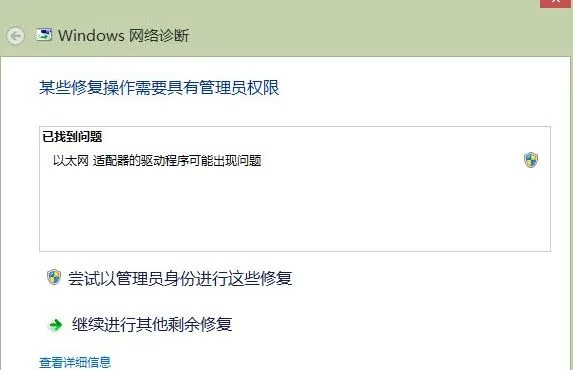
win8系统以太网适配器驱动程序可能出现问题怎么
win8系统以太网适配器驱动程序可能出现问题怎么办
,适配器驱...
华硕开机就自动进入bios界面怎么办 开机就自动
华硕开机就自动进入bios界面怎么办 开机就自动进入bios界面...



